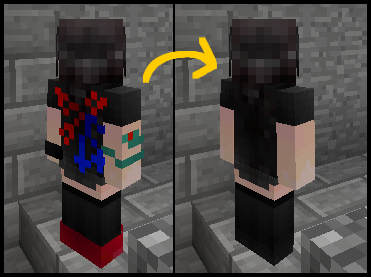-MINECRAFT PC版 スキン変更方法-
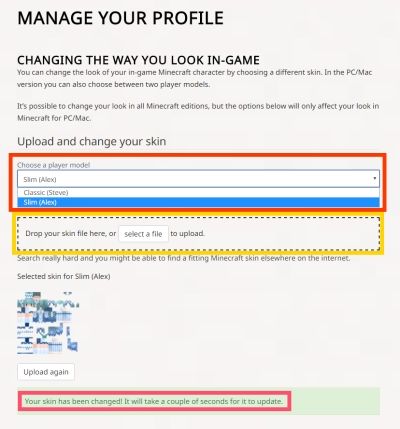
MINECRAFT公式にログイン、Profileを選択します。
64x32スキンを使用する場合はClassic(Steve)を
当サイトの64x64スキンを使用する場合はSlim(Alex)を選択してください。
注※
当サイトで配布している64x64は全てAlexモデルな為、
Slim(Alex)を選択していただかないと腕に黒い線が入ってしまいます。
64x64スキンはminecraftバージョン1.8〜で正しく反映されます。
〜1.7x環境の方は64×32のスキンをご利用ください。
(1.8〜環境の方は64×32、64×64両方ご利用できます)
保存したスキンをここにドラッグ&ドロップかファイル選択し、Uploadしてください。
Your skin has been changed! It will take a couple of seconds for it to update. と出たら完了です。
-MINECRAFT PE スキン変更方法-
スキン→見る タップ カメラロールが開くので、保存したスキンを選択。
当サイトの64x64を使用する場合はアレックスを(腕の細いモデル)
64x32を使用する場合はスティーブを選択。
反映されていれば完了です。
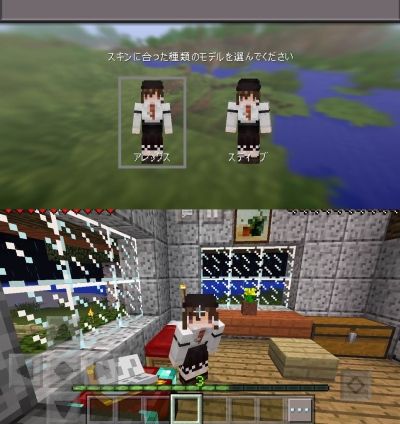
スキンがサンプルのように正しく表示されていない場合は保存に失敗していると思われます。
不正にアップロードされた当サイトのスキンを使用しないでください。
お持ち帰りは制作元からでお願い致します。
端末に備わっているブラウザで当サイトを開き、スキンを長押しすると「イメージを保存」や「画像を保存」と出ますのでお持ち帰りください。